Как подключить sony wf 1000xm4 к компьютеру
Беспроводные Bluetooth-наушники не имеют проводов для подключения к ПК. Поэтому у многих возникает вопрос «Как подключить наушники к компьютеру?» или «Как подключить наушники к Windows 10?». Однако к любому устройству подключить наушники достаточно легко. Ниже я пошагово описал как провести сопряжение с ПК на Windows 10.
Как подключить Bluetooth наушники к компьютеру?
- Шаг 1. На компьютере нажмите на меню «Пуск». Кнопка имеет форму логотипа Windows в левом нижнем углу экрана.
- Шаг 2. Затем нажмите «Настройки». Если вы используете Windows 10, панель поиска находится в правом верхнем углу экрана. Если вы используете более старую версию, панель поиска должна быть на панели меню «Пуск» (в строке поиска введите «Настройки»).
- Шаг 3. Выберите «Устройства».
- Шаг 4. Затем щелкните ползунок рядом с Bluetooth, чтобы включить его. Если вы не видите эту опцию, нажмите «Bluetooth и другие устройства» на левой боковой панели.
- Шаг 5. Нажмите «Добавить Bluetooth или другое устройство». Это кнопка чуть выше ползунка включения Bluetooth.
Подключение беспроводных наушников к компьютеру Windows 10
После того, как вы впервые подключили наушники к компьютеру Windows 10, можете найти их в списке устройств в разделе «Bluetooth и другие устройства».
Про звук и шумоподавление
На коробке с наушниками написано, что у них экстра-бас, и это правда. Звук, который рисуют эти наушники, детальный в средних частотах, но бас максимально усилен, он забивает все и в какой-то мере корежит привычные композиции. Эти наушники просто обязательно нужно послушать перед тем, как покупать. Если у вас были недорогие наушники, то возможно, что звук в этих Sony вам приглянется. Частично исправить бас можно за счет эквалайзеров, картина становится более естественной.
Шумоподавление реализовано иначе, чем во флагманских наушниках, оно скорее подойдет для города, нежели для полетов. В самолете внешние шумы остаются слышны и хорошо заметны. Но в городе наушники справляются со своей задачей намного лучше. Мне они показались аналогичными всем предыдущим поколениям наушников конкурентов с шумоподавлением. Примерно тот же уровень. Плюс есть адаптивное изменение настроек наушников в зависимости от внешнего шума (на сайте Sony указано, что этого нет, но в моих наушниках опция присутствует).
У Sony есть фирменная технология улучшения цифрового звука DSEE HX, позволяет восстановить композиции при передаче по Bluetooth. Эта технология исправляет как огрехи mр3 (работает при подключении провода), так и огрехи сжатия при беспроводной передаче.

Кодек LDAC является фирменной разработкой Sony, про которую компания привычно говорит, что это самый продвинутый вариант кодирования звука для беспроводной передачи. Верить или не верить производителю – дело ваше, но по сравнению с AptX HD от Qualcomm, который только-только влезает в определение Hi-Res, тут почти в два раза выше поток передаваемых данных (990 Кбит/c против 576 Кбит/c). И если в AptX HD частота дискретизации 48 кГц при разрядности 24 бит, то в LDAC это те же 24 бита при дискретизации 96 кГц.
Работа LDAC регулируется настройками приложения на смартфоне, сильно зависит от исходного файла и его параметров (загоняя в наушники Apple Music, не стоит ждать каких-то откровений, изначально музыка в «низком» разрешении). Но для тех, кто слушает музыку в хорошем качестве, разница будет заметна, поигравшись настройками, вы это увидите.
Заявленный диапазон воспроизводимых частот – от 4 до 40000 Гц при подключении по проводу и от 20 до 20000 Гц при беспроводном подключении (дискретизация 44.1 кГц) или 20-40000 Гц (LDAC, дискретизация 96 кГц).
Sony wh xb900n как подключить к компьютеру

Sony WH-XB900N — Обсуждение
Sony XB900N/ WH-XB900N
Обсуждение »


Bluetooth стереогарнитура Sony WH-XB900N оснащена отдельным каналом для басов и передовой технологией шумоподавления, что позволяет услышать полный спектр низких частот. Ритмика композиций усиливается за счет герметичности между динамиками и барабанными перепонками, а вокальные партии передаются невероятно чисто.
Sony WH-XB900N поддерживают технологию связи на коротких расстояниях (NFC), что позволяет синхронизировать их с источником сигнала одним прикосновением к корпусу. Если же воспроизводящее устройство NFC не оснащено, можно использовать Bluetooth. Аккумулятор гарнитуры способен работать до 30 часов на одном заряде и восполняет энергию достаточно быстро: уже через 10 минут ее будет достаточно для часа прослушивания музыки. Конструкция складная, очень удобная как для транспортировки, так и для использования.
Заводские данные
Гарантия — 12 мес.
Страна-производитель — Китай
Общие параметры
Тип — Bluetooth гарнитура
Модель — Sony WH-XB900N
Игровые наушники — нет
Способ передачи сигнала — проводной , Bluetooth
Тип конструкции — охватывающие
Формат звуковой схемы — 2.0
Функция гарнитуры — есть
Внешний вид и конструкция
Основной цвет наушников — черный
Подсветка — нет
Метод крепления — оголовье
Особенности конструкции — складная конструкция
Дизайн «True Wireless Stereo» — нет
Акустические характеристики
Тип акустического оформления — закрытые
Минимальная воспроизводимая частота — 20 Гц
Максимальная воспроизводимая частота — 20000 Гц
Чувствительность — 101 дБ
Сопротивление (импеданс) (Ом) — 50Ω
Количество излучателей с каждой стороны — 1
Характеристики микрофона
Микрофон — есть
Расположение микрофона — в корпусе
Крепление микрофона — фиксированное
Беспроводное подключение
Версия Bluetooth — 4.2
Профили Bluetooth — HSP , HFP , AVRCP , A2DP
Время работы на одном заряде — до 32 ч
Радиус беспроводной связи — 10 м
Проводное подключение
Тип проводного соединения — jack 3.5 мм
Разъем для зарядки — USB Type-C
Отсоединяемый кабель — есть
Длина кабеля — 1.2 м
Форма штекера кабеля — L-образная
Дополнительный кабель в комплекте — нет
Переходник в комплекте — нет
Функции и управление
Поддержка кодеков — AAC , SBC , aptX , AptX HD , LDAC
Система активного шумоподавления — есть
Регулятор громкости — есть
Функциональные клавиши — включение/выключение наушников
Функциональные особенности — NFC, система активного шумоподавления (ANC), сенсорное управление
Встроенный MP3-плеер — нет
Объем встроенной памяти — нет
Возможность расширения памяти — нет
Дополнительная информация
Поддержка беспроводной зарядки — нет
Наушники для спорта — нет
Комплектация
1) Кабель для зарядки,
2) Аудио кабель соединительный 1 шт.,
3) Чехол.
Особенности, дополнительно — возможность проводного подключения
Вес — 254 г
По вопросам наполнения шапки обращайтесь в QMS к Модераторам раздела или через кнопку «Жалоба» под сообщениями, на которые необходимо добавить ссылки.
Как подключить наушники беспроводные к компу?
- Нажмите правой кнопкой мыши по меню Пуск в левом нижнем углу рабочего стола и выберите пункт Параметры. .
- Переведите ползунок Bluetooth в активное состояние, если не сделали этого раньше.
- Нажмите Добавление Bluetooth или другого устройства.
- Разблокируйте экран смартфона Android, если он заблокирован.
- Извлеките гарнитуру из зарядного чехла. Гарнитура включится автоматически. .
- Наденьте гарнитуру. .
- Отобразите устройства, согласованные со смартфоном Android. .
- Коснитесь [WF—1000XM3].
Подключение беспроводных наушников к компьютеру Windows 10
После того, как вы впервые подключили наушники к компьютеру Windows 10, можете найти их в списке устройств в разделе «Bluetooth и другие устройства».

Как подключить беспроводные наушники к компьютеру? Сопряжение Bluetooth гарнитуры с ПК пошагово — FAQ от Earphones-Review
Как подключить беспроводные наушники к компьютеру? В статье подробно и пошагово описано подключение беспроводных Bluetooth наушников к ПК. Советы и обзоры, FAQ от Earphones-Review ✔Характеристики ✔Рейтинги ✔Сопряжение с компьютером
Беспроводные стереонаушники с функцией шумоподавления WH-XB900N
Операция по регистрации устройства, которое вы хотите подключить, называется “согласованием”. Перед тем как использовать какое-либо устройство с гарнитурой впервые, выполните согласование.
Перед началом согласования убедитесь, что соблюдены следующие требования:
- Ваш компьютер оснащен функцией Bluetooth , поддерживающей подключения для выполнения воспроизведения музыки ( A2DP ).
- Компьютер располагается в пределах 1 м от гарнитуры.
- Батарея гарнитуры имеет достаточный заряд.
- Инструкция по эксплуатации компьютера находится под рукой.
- В зависимости от используемого компьютера, возможно, потребуется включить встроенный адаптер Bluetooth . Если вы не знаете, как включить адаптер Bluetooth , или не уверены, имеется ли на используемом компьютере встроенный адаптер Bluetooth , см. инструкцию по эксплуатации, прилагаемую к компьютеру.
Включите гарнитуру при согласовании гарнитуры с устройством в первый раз после покупки или после инициализации гарнитуры (гарнитура не содержит информации согласования). Гарнитура автоматически перейдет в режим согласования.

При согласовании второго устройства и последующих устройств (гарнитура содержит информацию согласования с другими устройствами) нажмите и удерживайте кнопку приблизительно в течение 7 секунд.

Убедитесь, что индикатор (синий) мигает сериями по два раза. Вы услышите голосовое уведомление “Bluetooth pairing” (согласование Bluetooth).
- Нажмите кнопку [Start], затем [ Devices and Printers ].
- Нажмите [Add a device].

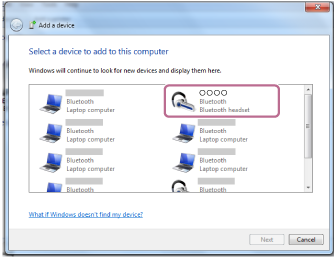
Если требуется введение кода доступа (*), введите “0000”.
Гарнитура и компьютер будут согласованы и подключены друг к другу. Вы услышите голосовое уведомление “Bluetooth connected” (Bluetooth подключено).
Если [WH-XB900N] не отображается на дисплее, повторите действия, начиная с шага 3.









